电脑看windows版本的方法 怎么查系统的windows版本
更新时间:2023-06-02 14:25:38作者:zheng
有些用户不知道自己使用的电脑版本是windows几的,导致下载软件时不知道该下载哪个版本,今天小编给大家带来电脑看windows版本的方法,有遇到这个问题的朋友,跟着小编一起来操作吧。
具体方法:
1.我们先点击桌面左下方的Windows图标。或者直接按Windows键。
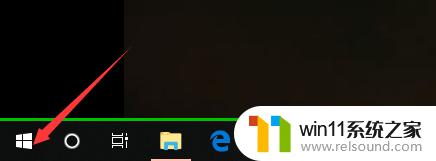
2.然后,我们在如下Windows磁铁界面点击设置图标,进入电脑设置。

3.在电脑设置界面,点击第一个设置,也就是系统设置。
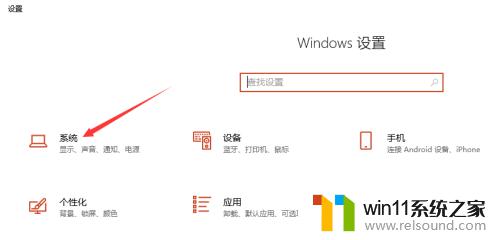
4.然后,在系统设置界面左侧选择栏,我们先点击最后面的一个选项,也就是关于。
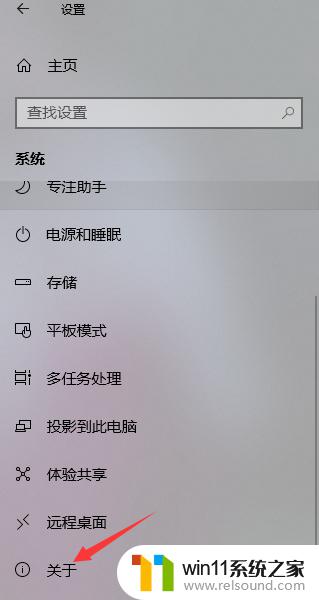
5.这样,在如下界面。我们就可以看到当前的Windows版本了,就可以知道是Windows几了。
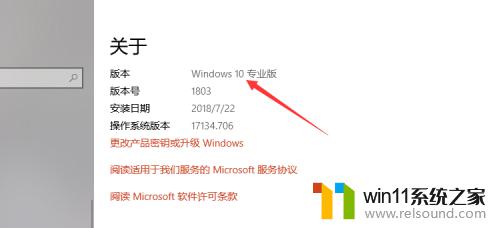
6.其实,我们可以通过电脑系统的一些图标以及一些特征来判断Windows系统。如下。
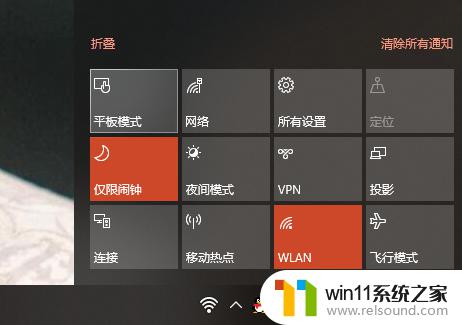
以上就是电脑看windows版本的方法的全部内容,碰到同样情况的朋友们赶紧参照小编的方法来处理吧,希望能够对大家有所帮助。















